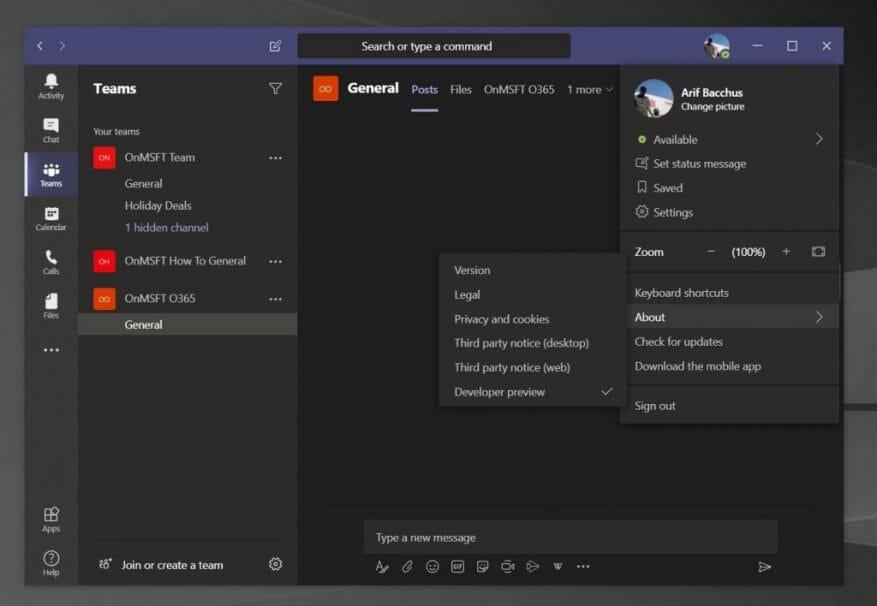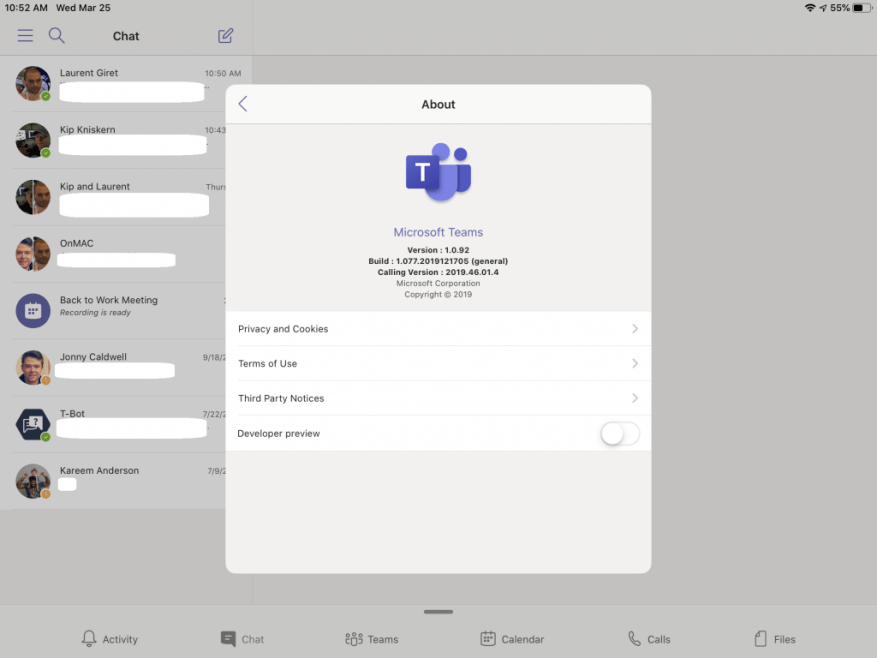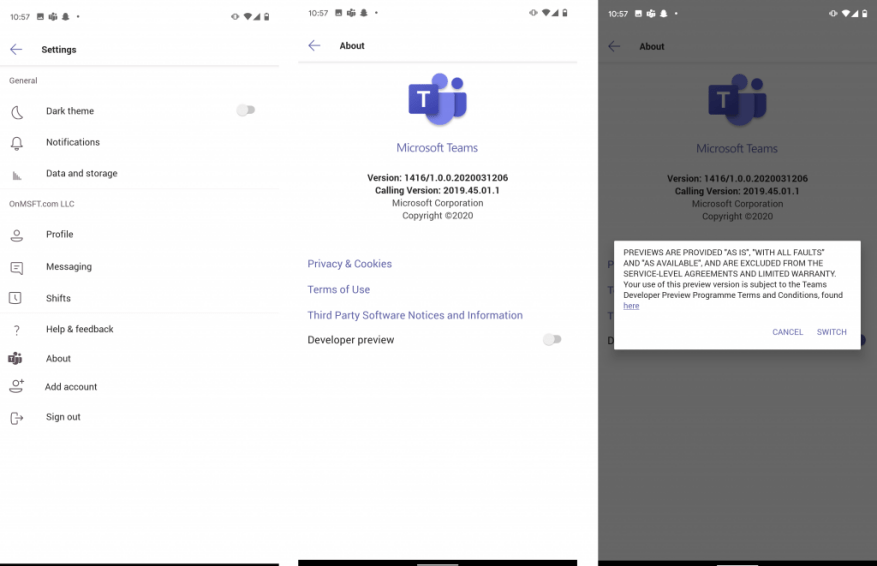Microsoft Teams uppdateras alltid, men vad händer om du vill ha tidig åtkomst och att spela med nya delar av Teams före alla andra? I likhet med Windows Insider- eller Xbox Insider-programmet kan du registrera Microsoft Teams i ett utvecklare förhandsgranskning för att få tidig tillgång till nya funktioner. Här är hur.
Några viktiga anteckningar
Innan vi går in på detaljerna vill vi nämna att den här utvecklarförhandsvisningen gäller både Teams webbapp, såväl som skrivbordsappen på MacOS, Windows och Linux. Du kan till och med välja dina iOS- och Android-versioner av Teams i utvecklarförhandsgranskningen också. Om du väljer en instans av Teams i förhandsgranskningen av utvecklare väljer du dock inte alla instanser. Om du vill att alla dina enheter ska visas i Teams-utvecklarförhandsvisningen måste du göra var och en separat.
Vi vill också varna dig för att funktioner i utvecklarens förhandsgranskning kanske inte är kompletta och kan komma att ändras. Alla nya funktioner du ser tillhandahålls huvudsakligen endast för beta-testning, och kanske inte når den vanliga versionen av Teams. Det är också värt att notera att aktivering av utvecklarförhandsgranskningen endast påverkar din egen Microsoft Teams-app. Du behöver inte oroa dig för att påverka hela din organisation.
På Windows 10, Linux, MacOS och webbappen
För att komma igång med att registrera dig för Teams utvecklare förhandsvisning på Windows 10, MacOS och webben, vill du trycka eller klicka på din profilbild i det övre högra hörnet av skärmen. När du är klar, scrolla ner med musen och klicka på Handla om alternativ. Då vill du klicka utvecklare förhandsgranskning på botten. Läs villkoren och klicka sedan på den lila byta till utvecklare förhandsgranskning knapp.
Detta kommer sedan att få Teams att avsluta och uppdatera. Du kommer att tvingas logga in igen, så logga in med dina vanliga uppgifter. Du kan sedan söka efter uppdateringar genom att klicka på din profilbild en gång till och sedan klicka Sök efter uppdateringar. Teams kommer att leta efter uppdateringar i bakgrunden och uppmanar dig att starta om appen när den är redo att installera den senaste utvecklarförhandsgranskningen.
På iOS och iPad OS
För att registrera Teams i Teams utvecklare förhandsvisning på iOS och iPad OS, vill du trycka på hamburgermenyn till vänster på skärmen. Du måste sedan trycka på inställningar och klicka Handla om. Du kan sedan byta omkopplare längst ned på skärmen för Förhandsvisning av utvecklare till läget ”ON”. Du vill acceptera villkoren och klicka sedan Växla uppe till höger på skärmen. Du måste sedan starta om appen.
På Android
Processen att registrera Teams i utvecklarförhandsvisningen på Android är ganska lik iOS. Du kommer att vilja trycka på hamburgermenyn i det övre vänstra hörnet av skärmen. Du vill sedan trycka på inställningar och då Handla om. Du kan sedan godkänna villkoren och klicka Växla och få appen att starta om.
Sista anteckningar och stänga av utvecklarens förhandsgranskning
I händelse av att du vill avsluta utvecklarförhandsvisningen är det ganska enkelt att göra det. Det finns ingen anledning att avinstallera din app eller starta om från nytt. Du kan bara använda samma meny som tidigare och följa stegen för att stänga av den igen.
För att hålla dig uppdaterad med all den senaste informationen om Microsoft Teams och läsa våra veckofunktioner föreslår vi att du kollar in vår nyhetshubb. Vi påminner dig också om att du kan kolla den här Microsoft-artikeln för att se alla nya funktioner i Teams utvecklare förhandsvisning.
FAQ
Hur bjuder jag in någon att gå med i mitt Office 365-konto?
Bjud in via e-post Ange deras e-postadress och välj Bjud in. E-postadressen du använder för att bjuda in dem bör också vara den e-postadress de använder för sin delade Microsoft 365-prenumeration.
Hur aktiverar jag mitt Microsoft Office-konto?
Du kan öppna vilket Microsoft Office-program som helst som Word-app och klicka på Arkiv -> Konto. Du kan se om ditt Microsoft Office är aktiverat under Produktinformation.Du kan använda Microsoft Office gratis och aktivera det inte, men det har vissa begränsningar.
Varför vill du gå med i Microsoft?
Det gör vi också. Gå in för att utforska rikedomen av karriärmöjligheter och ta din karriär till nästa nivå. ”På Microsoft kommer du att få befogenhet att arbeta med saker som du brinner för. Du kommer att få autonomi. Dina idéer kommer att vara viktiga.” ”Friheten att skapa riktigt kraftfulla och engagerande lösningar är det jag verkligen gillar.
Hur bjuder jag in någon att dela Microsoft 365?
Allt de behöver göra är att klicka på knappen Acceptera i e-postmeddelandet och gå till deras Microsoft-konto, Översiktssida där de kan installera Office, komma åt sin OneDrive-lagring och mer. Som nämnts ovan, om de inte får inbjudan, be dem att läsa Kan inte hitta en inbjudan att dela Microsoft 365 Family.
Hur lägger jag till användare till mitt Microsoft 365-konto?
Det enklaste sättet att lägga till användarkonton är att lägga till dem ett i taget i Microsoft 365s admincenter. När du har gjort det här steget har dina användare Microsoft 365-licenser, inloggningsuppgifter och Microsoft 365-postlådor.
Hur delar jag en Microsoft 365-prenumeration med en annan användare?
Ange deras e-postadress och välj Bjud in. E-postadressen du använder för att bjuda in dem bör också vara den e-postadress de använder för sin delade Microsoft 365-prenumeration. Välj knappen Kopiera för att skicka länken via e-post, text eller annat meddelande till personen du vill dela med.
Hur lägger jag till gästanvändare i en Microsoft 365-grupp?
När du har lagt till en användare i Azure AD-portalen kommer den användaren också att listas på sidan Gästanvändare i Microsoft 365-administratörscentret. När en användare har lagts till i listan Gästanvändare kan de läggas till i grupper i Microsoft 365-administratörscentret. Se lägg till flera gäster samtidigt för att bjuda in flera gäster att samarbeta med din organisation.
Hur förlänger man Office 365-prenumerationen med ytterligare ett år?
Nu anger du bara din produktnyckel så förlänger systemet automatiskt ditt Office 365-abonnemang med ytterligare ett år.Jag följde bara dessa steg och det fungerade perfekt för mig… Faktiskt så förlängdes mitt abonnemang med ett år och 19 dagar. Rapportera missbruk
Hur skapar jag ett nytt Office 365-abonnemang?
”Microsoft-kontot har redan en Office 365-prenumeration. För att skapa en ny prenumeration, logga ut och använd sedan ett annat Microsoft-konto. För att använda detta Microsoft-konto måste du först stänga av automatisk förnyelse på din aktiva prenumeration. till Mitt konto för att hantera din prenumeration”
Hur aktiverar jag en helt ny kontorsproduktnyckel?
Aktivera en helt ny Office- eller Microsoft 365-produktnyckel Om du köpte ett nytt Office-produktnyckelkort, eller om du fick en produktnyckel när du köpte Office via en webbutik, gå till Office.com/setup eller Microsoft365.com/setup och följ uppmaningarna på skärmen. Detta är en engångsprocess som lägger till din nya produkt till ditt Microsoft-konto.
Hur använder man ett Microsoft-konto på PC?
Använda ett Microsoft-konto på Windows 1 Öppna valfritt Microsoft Office-program på din Windows-dator. Du kan aktivera Office från Microsoft Word, PowerPoint, Excel eller någon annan produkt från sviten. Du hittar dina Office-appar i en mapp som heter Microsoft Office (version) i Start-menyn.
Hur aktiverar jag Microsoft Office?
För att aktivera Office via produktgränssnittet: Som att öppna Word, gå till Arkiv > Konto > Ändra produktnyckel under Produktinformation, ange produktnyckeln. Så här aktiverar du Office via ospp.vbs: